Comment résoudre l'erreur « impossible de désactiver le mode Contraste élevé » sous Windows
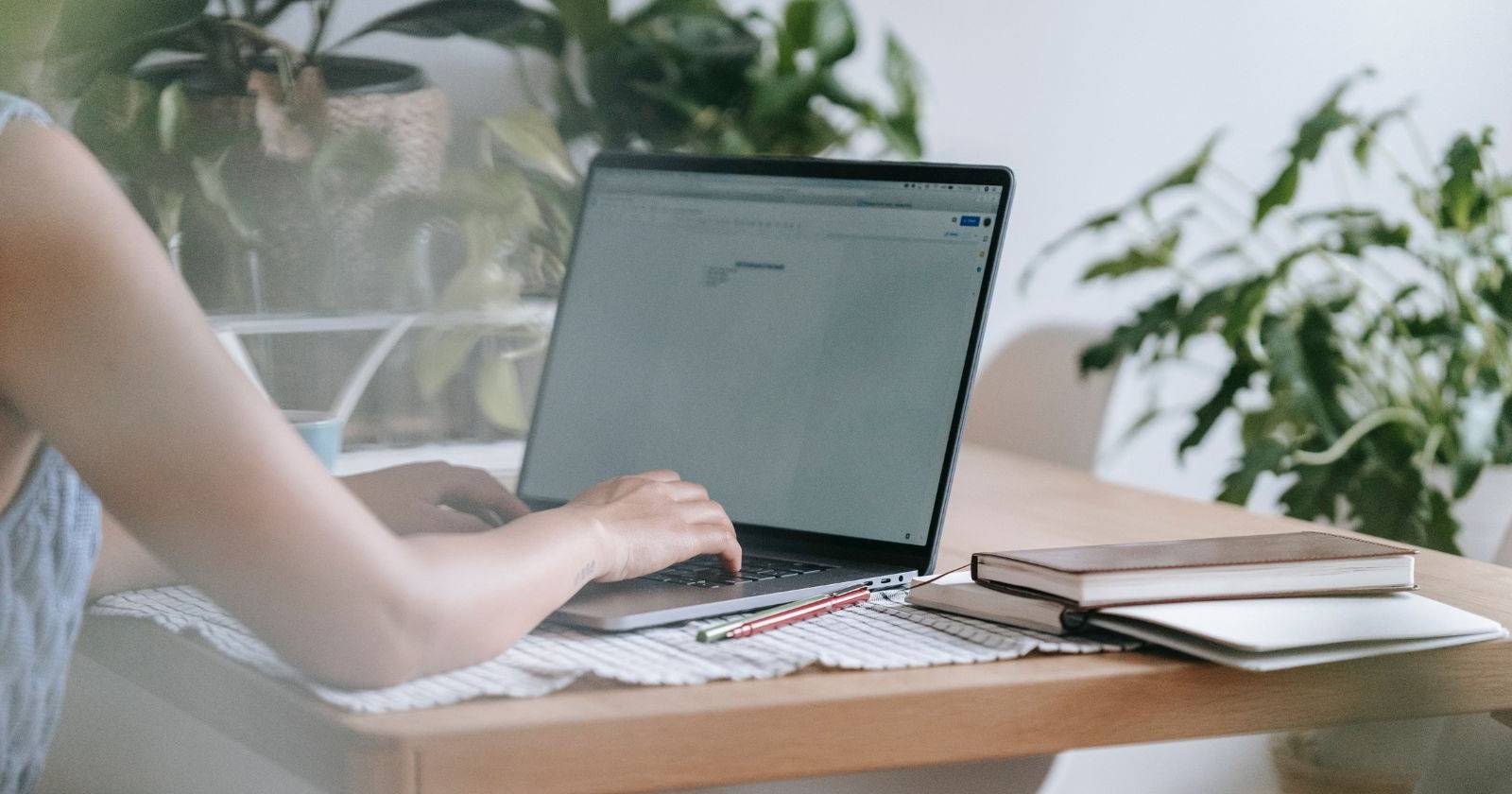
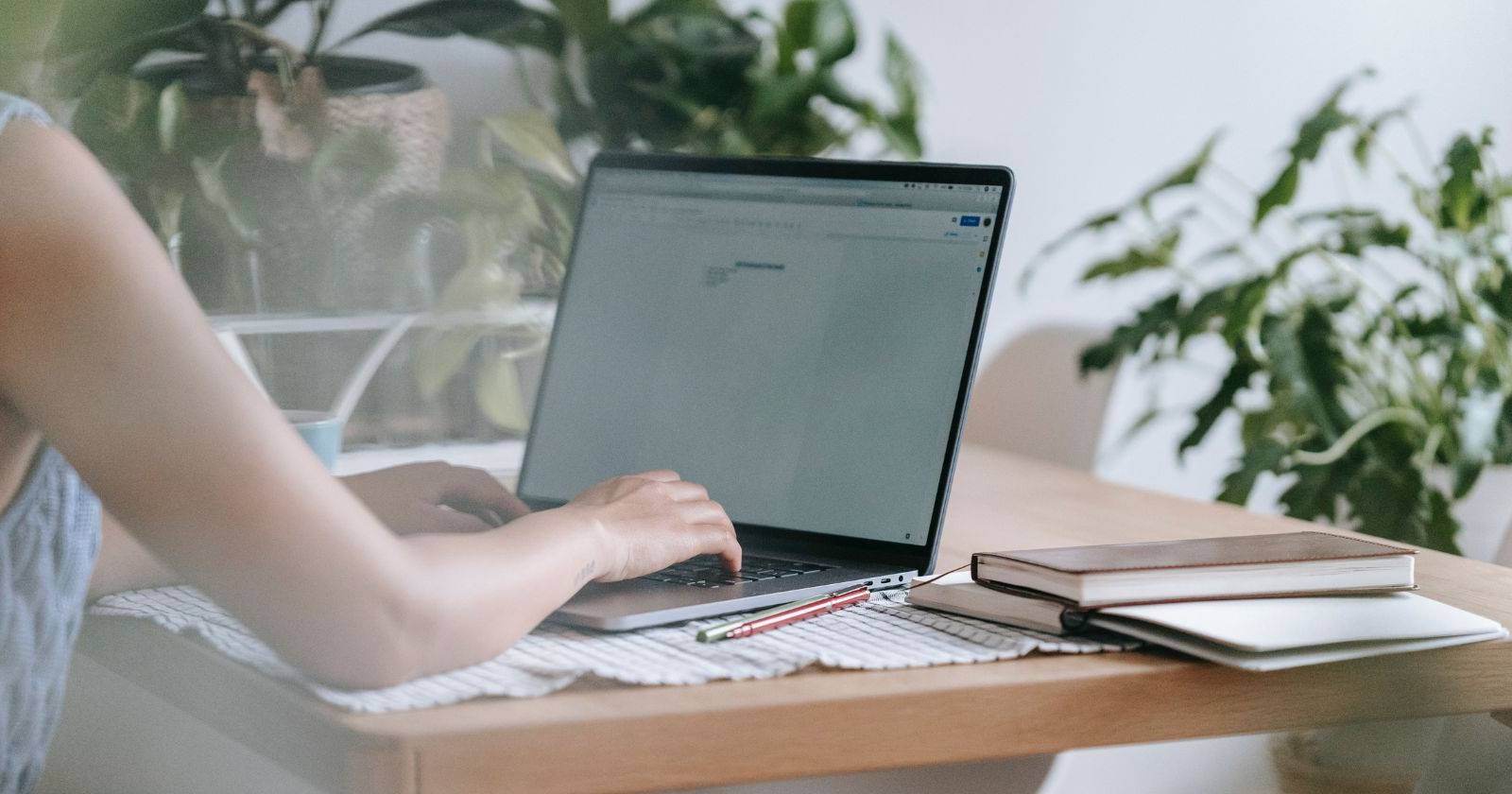
Important : gardez une sauvegarde de vos fichiers avant toute opération risquée (réinstallation de pilotes, restauration système, réinitialisation). Si vous gérez des postes en entreprise, priorisez la procédure en mode administrateur et testez sur une machine de validation.
Intent principal et variantes recherchées
- Résoudre le problème « impossible de désactiver le mode Contraste élevé » sous Windows
- Variantes : « désactiver contraste élevé Windows bloqué », « Windows reste en thème sombre contraste élevé », « désactiver thème accessibilité Windows », « problème contraste élevé après mise à jour Windows »
Pourquoi ce guide existe
Le mode Contraste élevé est conçu pour aider les personnes malvoyantes ou photosensibles. Parfois, il reste activé alors qu’on veut revenir au thème standard. Ce guide explique les causes possibles et propose une suite d’actions ordonnées et testables pour résoudre le problème en minimisant les risques.
Les principales causes possibles
Voici les raisons courantes pour lesquelles vous pourriez ne pas réussir à désactiver le mode Contraste élevé :
- Un raccourci clavier actif ou un paramètre d’accessibilité verrouillé.
- Pilote graphique obsolète ou corrompu.
- Absence d’autorisations administrateur pour modifier le thème.
- Mise à jour Windows récente incompatible.
- Un logiciel tiers (outil d’accessibilité, thème, gestionnaire d’affichage) en conflit.
- Politique de groupe (GPO) ou paramètre de registre appliqué par un administrateur.
Note : si votre machine appartient à un domaine professionnel, consultez le service informatique avant toute modification globale.
1. Redémarrer et se connecter en administrateur
- Redémarrez l’ordinateur. Cette opération ferme les services et peut réinitialiser l’état du module de gestion d’affichage.
- Connectez-vous avec un compte disposant des droits d’administrateur.
- Essayez le raccourci Left Alt + Left Shift + Print Screen pour désactiver le mode Contraste élevé.
Pourquoi : le redémarrage règle souvent des blocages temporaires. Tester avec un compte admin élimine les problèmes de permissions.
2. Changer le thème depuis les Paramètres
Vous pouvez remplacer le thème Contraste élevé par un thème système standard.
Étapes :
- Ouvrez Paramètres : appuyez sur Win + I.
- Accédez à Personnalisation puis Thèmes.
- Si l’interface moderne ne propose pas l’option désirée, ouvrez la fenêtre de personnalisation classique : appuyez sur Win + R puis collez shell:::{ED834ED6-4B5A-4bfe-8F11-A626DCB6A921} et appuyez sur Entrée.
- Dans la fenêtre de personnalisation classique, repérez la section « Thèmes de contraste élevé » située sous les thèmes normaux.
- Cliquez sur un thème système par défaut (par exemple « Windows ») pour l’appliquer.
Astuce : appliquez d’abord un thème clair (ou sombre standard) puis redémarrez l’explorateur d’Windows si nécessaire : ouvrez le Gestionnaire des tâches (Ctrl + Shift + Échap), trouvez « Explorateur Windows », clic droit → Redémarrer.
3. Effectuer un démarrage sélectif (clean boot)
Un logiciel tiers peut forcer le mode Contraste élevé. Le démarrage sélectif démarre Windows avec les services de base pour isoler le coupable.
Étapes :
- Appuyez sur Win + R, tapez msconfig, puis Entrée.
- Dans l’utilitaire de configuration système, ouvrez l’onglet Services.
- Cochez Masquer tous les services Microsoft, puis cliquez sur Désactiver tout.
- Passez à l’onglet Démarrage et cliquez sur Ouvrir le Gestionnaire des tâches.
- Dans le Gestionnaire des tâches → Démarrage, désactivez toutes les applications non essentielles.
- Fermez le Gestionnaire des tâches, puis dans msconfig cliquez sur OK et redémarrez.
- Si le problème disparaît, réactivez les services/applications par paliers pour identifier le composant en conflit.
Important : notez les changements. Revenez à la configuration normale après le test.
4. Mettre à jour le pilote GPU
Un pilote graphique obsolète peut compromettre l’affichage des thèmes.
Étapes :
- Appuyez sur Win + X et sélectionnez Gestionnaire de périphériques.
- Développez la section Cartes graphiques.
- Clic droit sur le nom du GPU → Mettre à jour le pilote.
- Choisissez Rechercher automatiquement les pilotes. Si Windows ne trouve rien, téléchargez le pilote sur le site du fabricant (NVIDIA, AMD, Intel).
- Redémarrez après l’installation.
Conseil : préférez les pilotes WHQL ou fournis par le constructeur pour la stabilité.
5. Réinstaller le pilote GPU
Si la mise à jour ne suffit pas, réinstallez proprement le pilote.
Étapes :
- Appuyez sur Win + R, tapez appwiz.cpl puis Entrée pour ouvrir Programmes et fonctionnalités.
- Repérez le logiciel du pilote graphique (ex. NVIDIA GeForce Experience) et désinstallez-le.
- Redémarrez en mode normal ou en mode sans échec si la désinstallation échoue.
- Téléchargez la dernière version sur le site du fabricant et installez-la.
- Redémarrez et testez.
Remarque : certains utilisateurs préfèrent utiliser un utilitaire de type DDU (Display Driver Uninstaller) en mode sans échec pour supprimer complètement les traces du pilote avant réinstallation. Si vous utilisez DDU, suivez scrupuleusement la documentation officielle.
6. Désinstaller la mise à jour Windows incriminée
Si le problème survient après une mise à jour, essayez de revenir en arrière.
Étapes :
- Ouvrez Paramètres (Win + I) → Windows Update.
- Cliquez sur Historique des mises à jour.
- Cliquez sur Désinstaller des mises à jour.
- Dans la liste, sélectionnez la mise à jour récente suspecte et cliquez sur Désinstaller.
- Redémarrez.
Important : notez la référence de la mise à jour (KBxxxxxxx). Si la désinstallation règle le problème, bloquez temporairement la réinstallation automatique de cette mise à jour pendant que Microsoft corrige le bug.
7. Revenir à un point de restauration système
Si Windows créait un point de restauration valide avant le problème, utilisez-le pour retourner à un état fonctionnel.
Étapes :
- Appuyez sur Win + R, tapez rstrui.exe puis Entrée.
- Cliquez sur Suivant et choisissez Afficher d’autres points de restauration.
- Sélectionnez un point antérieur à l’apparition du problème.
- Cliquez sur Suivant → Terminer pour lancer la restauration. L’ordinateur redémarrera pendant l’opération.
Note : la restauration n’affecte généralement pas vos fichiers personnels, mais peut désinstaller des programmes installés après le point de restauration.
8. Réinitialiser Windows (dernier recours)
Si aucune solution précédente ne fonctionne et que vous n’avez pas de point de restauration exploitable, une réinitialisation de Windows peut corriger les paramètres système corrompus.
Options à considérer :
- Réinitialiser en conservant les fichiers personnels (réinstalle Windows, conserve documents).
- Réinitialiser en supprimant tout (wipe complet).
Consultez notre guide sur la réinitialisation d’usine pour les étapes détaillées et sauvegardez vos données avant d’aller plus loin.
Contre-exemples et cas où les méthodes peuvent échouer
- Ordinateur soumis à une stratégie de groupe d’entreprise qui force le thème Contraste élevé : les utilisateurs classiques ne pourront pas modifier le thème.
- Matériel très ancien ou GPU non pris en charge : les nouveaux pilotes peuvent ne pas être disponibles.
- Logiciel de personnalisation du bureau qui réapplique automatiquement un thème de contraste élevé après chaque démarrage.
Si l’ordinateur est géré par un administrateur central, contactez l’équipe IT.
Approches alternatives
- Créer un nouveau compte utilisateur local pour tester si le problème est lié au profil utilisateur.
- Modifier la valeur de registre liée à l’accessibilité (seulement si vous savez ce que vous faites et après sauvegarde du registre).
- Utiliser des outils tiers temporaires pour restaurer les couleurs (ex. utilitaire de calibration) comme solution de contournement.
Modèle mental rapide (heuristique)
- Redémarrage et raccourci clavier (faible effort, fort rendement).
- Thème via Paramètres (faible effort).
- Démarrage sélectif pour isoler un logiciel (moyen effort).
- Pilotes GPU (moyen à fort effort).
- Rollback Windows / restauration (fort effort).
- Réinitialisation (dernier recours).
Cette séquence va du moins invasif au plus invasif.
Playbook / SOP pour administrateurs (liste de contrôle)
- Étape 1 : Demander au poste affecté un redémarrage et tester le raccourci clavier.
- Étape 2 : Vérifier les politiques de groupe (gpresult /h rapport.html) pour détecter une stratégie qui force le thème.
- Étape 3 : Démarrer en clean boot et reproduire le problème. Activer progressivement les services pour identifier le conflit.
- Étape 4 : Vérifier et mettre à jour les pilotes GPU depuis le package constructeur.
- Étape 5 : Si problème post-update, désinstaller la mise à jour incriminée et désactiver temporairement son installation via WSUS/GPO.
- Étape 6 : Si nécessaire, restaurer depuis un point de restauration testé.
- Étape 7 : Documenter la résolution et appliquer la correction sur les autres postes si c’est un problème généralisé.
Diagramme de décision (flowchart)
flowchart TD
A[Problème : Contraste élevé impossible à désactiver] --> B{Redémarrage et raccourci efficace ?}
B -- Oui --> Z[Résolu]
B -- Non --> C{Compte admin ?}
C -- Non --> D[Se connecter en admin et retester]
C -- Oui --> E{Changer le thème via Paramètres}
E -- Résolu --> Z
E -- Non --> F[Clean boot pour isoler logiciel]
F --> G{Conflit identifié ?}
G -- Oui --> H[Désinstaller/mettre à jour le logiciel en conflit]
G -- Non --> I[Mettre à jour ou réinstaller pilote GPU]
I --> J{Résolu ?}
J -- Oui --> Z
J -- Non --> K[Désinstaller mise à jour Windows récente]
K --> L{Résolu ?}
L -- Oui --> Z
L -- Non --> M[Restaurer point système]
M --> N{Résolu ?}
N -- Oui --> Z
N -- Non --> O[Réinitialiser Windows]
O --> ZCas de test et critères d’acceptation
- Test 1 : Pression de Left Alt + Left Shift + Print Screen doit désactiver le contraste.
- Test 2 : Application d’un thème système (Paramètres → Personnalisation → Thèmes) doit remplacer le thème Contraste élevé.
- Test 3 : Démarrage en clean boot puis réactivation progressive doit permettre d’identifier l’application fautive.
- Test 4 : Après mise à jour/réinstallation pilote GPU, l’affichage doit revenir à la normale après redémarrage.
Critères d’acceptation : l’utilisateur final retrouve un thème non « Contraste élevé » et peut modifier le thème sans message d’erreur.
Fiche rapide (cheat sheet)
- Raccourci pour Contraste élevé : Left Alt + Left Shift + Print Screen
- Ouvrir Exécuter : Win + R
- Ouvrir Paramètres : Win + I
- Accéder à la personnalisation classique : shell:::{ED834ED6-4B5A-4bfe-8F11-A626DCB6A921}
- Outil de configuration système : msconfig
- Ouvrir restauration système : rstrui.exe
Glossaire (une ligne par terme)
- Contraste élevé : thème d’accessibilité qui accentue les couleurs pour améliorer la visibilité.
- Clean boot : démarrage de Windows avec un jeu minimal de pilotes et de services.
- GPU : unité de traitement graphique, gère l’affichage.
- Point de restauration : état sauvegardé du système permettant de revenir en arrière.
Risques et mitigations
- Risque : perte de données lors d’une réinitialisation. Mitigation : effectuer une sauvegarde complète avant toute réinitialisation.
- Risque : interruption des services en entreprise lors du démarrage sélectif. Mitigation : planifier une fenêtre de maintenance et informer les utilisateurs.
- Risque : mauvaise version de pilote installée. Mitigation : télécharger les pilotes depuis le site officiel du fabricant.
Notes de confidentialité
Aucune des méthodes décrites ne nécessite la transmission de données personnelles à des tiers. Si vous téléchargez un pilote, préférez le site du fabricant officiel plutôt que des miroirs non vérifiés.
Conclusion et résumé
Si Windows reste bloqué en mode Contraste élevé, suivez cet ordre : redémarrage et raccourci, changement du thème via Paramètres, clean boot pour isoler un logiciel en conflit, mise à jour ou réinstallation du pilote GPU, désinstallation d’une mise à jour Windows suspecte, puis restauration système. Réinitialisez Windows uniquement en dernier recours. Pour les environnements gérés, vérifiez les politiques de groupe et coordonnez-vous avec l’équipe IT.
Résumé des actions rapides :
- Redémarrer → essayer raccourci clavier.
- Paramètres → Personnalisation → Thèmes.
- Démarrage sélectif pour isoler logiciels.
- Mettre à jour/réinstaller pilotes GPU.
- Désinstaller mise à jour Windows ou restaurer un point.
Merci de tester ces étapes dans l’ordre et de documenter toute découverte (numéro de mise à jour Windows, version du pilote, nom du logiciel en conflit) pour accélérer la résolution sur d’autres postes.
Matériaux similaires

Installer et utiliser Podman sur Debian 11
Guide pratique : apt-pinning sur Debian

OptiScaler : activer FSR 4 dans n'importe quel jeu
Dansguardian + Squid NTLM sur Debian Etch

Corriger l'erreur d'installation Android sur SD
